双开页pdf阅读显示如何实现?如何打开双开页pdf阅读显示?
你正在浏览一份重要的工作文件,却需要同时参考其他资料。这时候,难道你不希望有一个神奇的工具,能够让你同时打开两个pdf页面,方便快捷地阅读和比对吗?没错,今天我要向大家介绍的就是一款让你眼前一亮的“双开页pdf阅读显示”工具!无论是学习、工作还是娱乐,它都将成为你最得力的助手,让你事半功倍。赶紧跟我一起来看看它的魔力吧!
双开页pdf阅读显示
福昕PDF阅读器专业版产品支持双开页PDF阅读显示。这意味着用户可以同时查看两个页面,使阅读更加方便和高效。无论是阅读电子书、学术论文还是浏览报纸杂志,双开页功能都能提供更好的阅读体验。用户可以同时浏览左右两个页面,轻松对照内容,快速找到所需信息。此外,这个工具还提供了丰富的标注和批注工具,用户可以在双开页模式下进行标记和注释,方便记录和整理阅读笔记。总之,这个工具的双开页功能为用户提供了更加便捷和高效的PDF阅读体验。
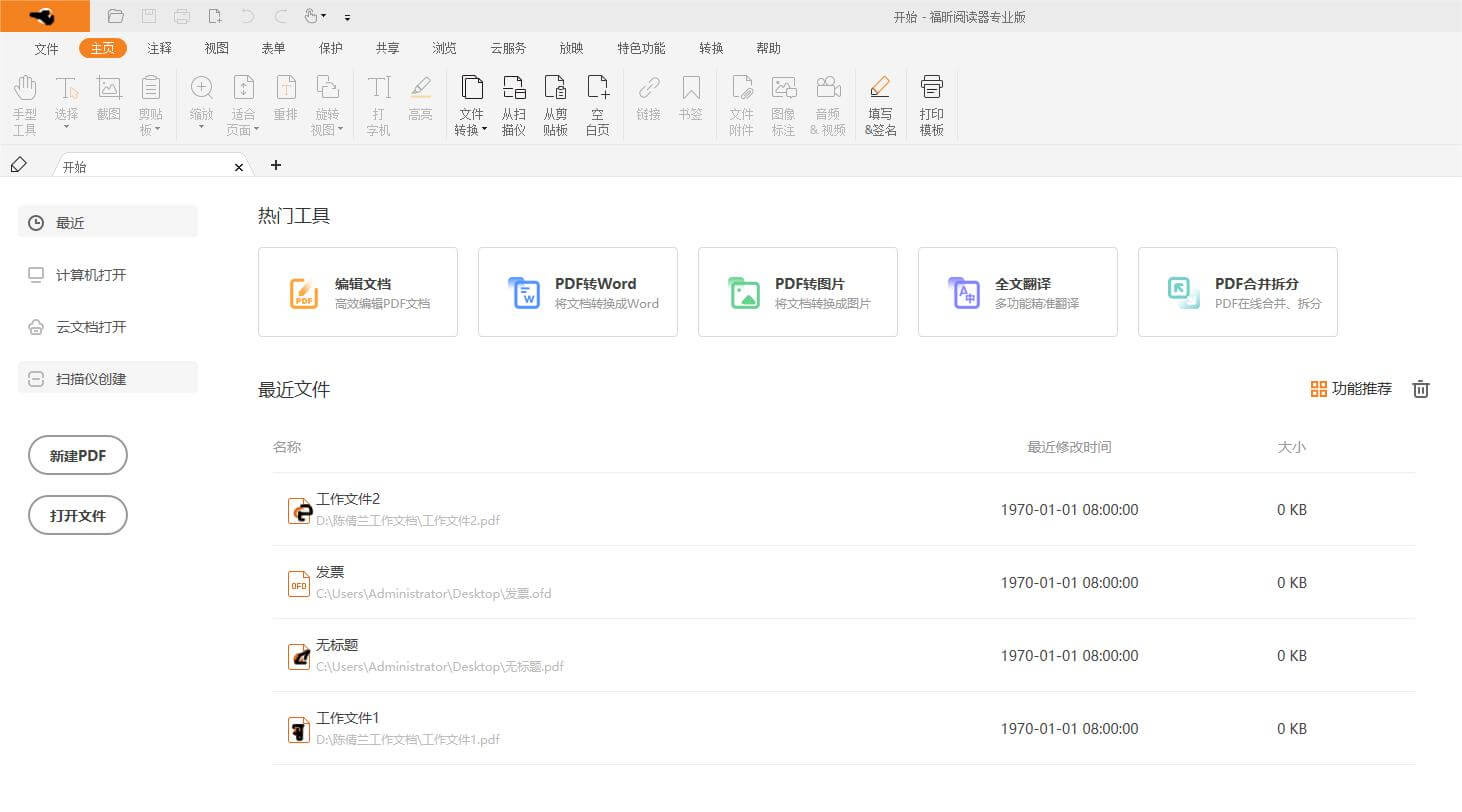
双开页pdf阅读显示具体步骤!
使用福昕PDF阅读器专业版进行双开页PDF阅读的具体步骤如下:
1. 打开这个工具软件。
2. 在软件界面上方的菜单栏中,点击“文件”选项。
3. 在下拉菜单中选择“打开”选项,然后浏览并选择要打开的PDF文件。
4. 打开PDF文件后,点击软件界面右上角的“双开页”按钮。
5. 点击“双开页”按钮后,PDF文件将会以双页的形式显示在软件界面中。
6. 可以使用鼠标滚轮或者软件界面下方的滚动条来翻阅双页PDF文件。
7. 如果需要调整双页显示的布局,可以点击软件界面右上角的“布局”按钮,选择合适的布局方式。
8. 在双开页模式下,可以使用软件界面上方的工具栏进行标注、批注、搜索等操作。
通过以上步骤,您就可以在这个工具中实现双开页PDF阅读。
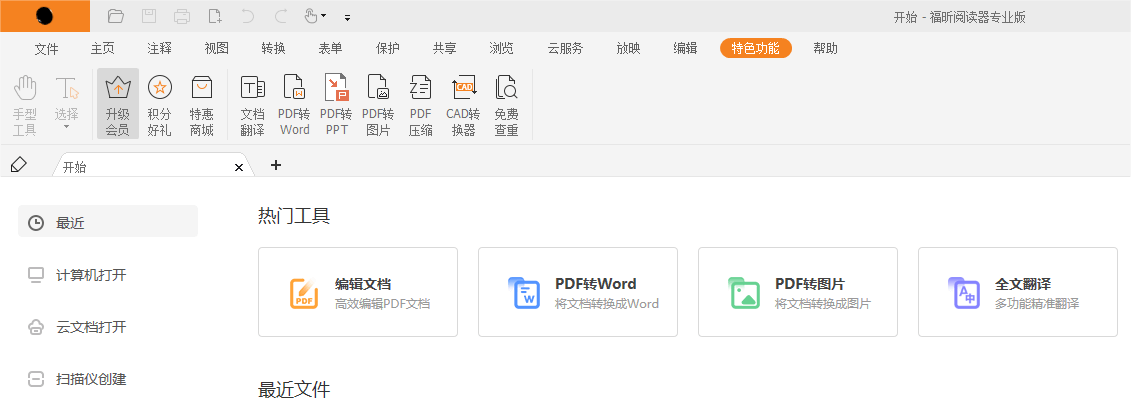
它提供了便捷的界面和多种实用的功能,让用户能够高效地浏览和管理PDF文档。通过双开页的显示模式,用户可以同时查看两页内容,方便比较和对照。此外,这个工具还支持高亮、标注和批注等功能,帮助用户更好地理解和记录文档内容。同时,它还具备快速搜索和书签功能,方便用户随时找到所需信息。总之,这个工具以其出色的双开页PDF阅读显示功能,为用户提供了一种高效、便捷的阅读体验。
 分享
分享
 复制链接
复制链接
 关注
关注







